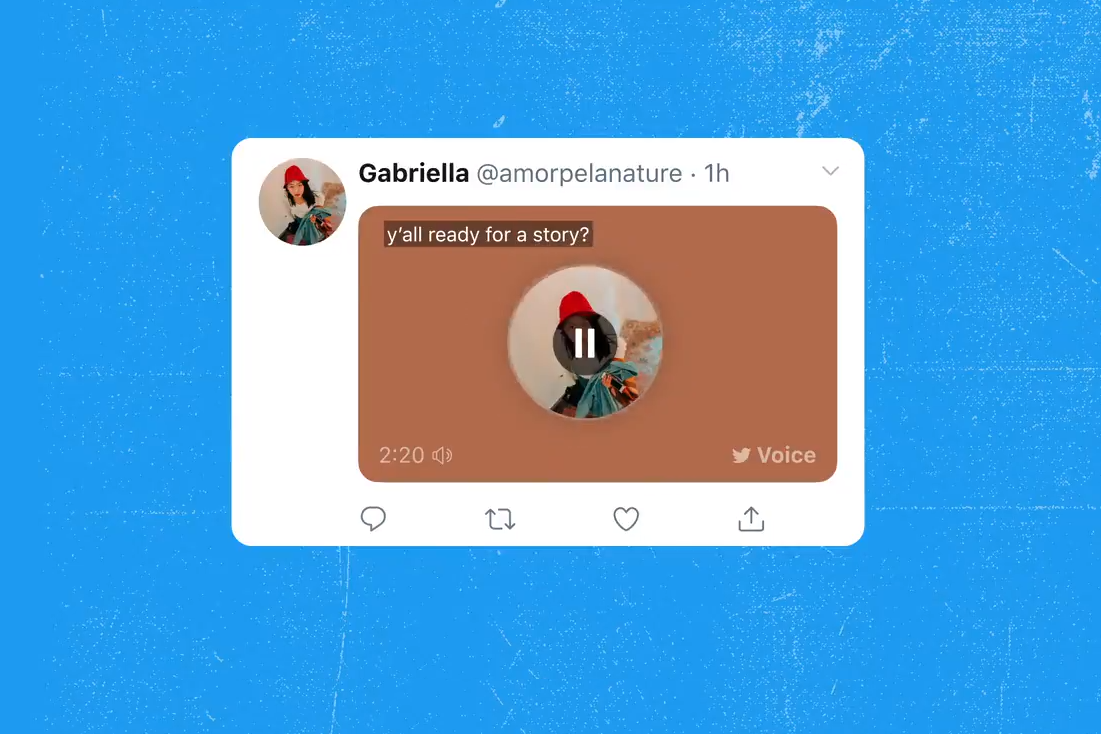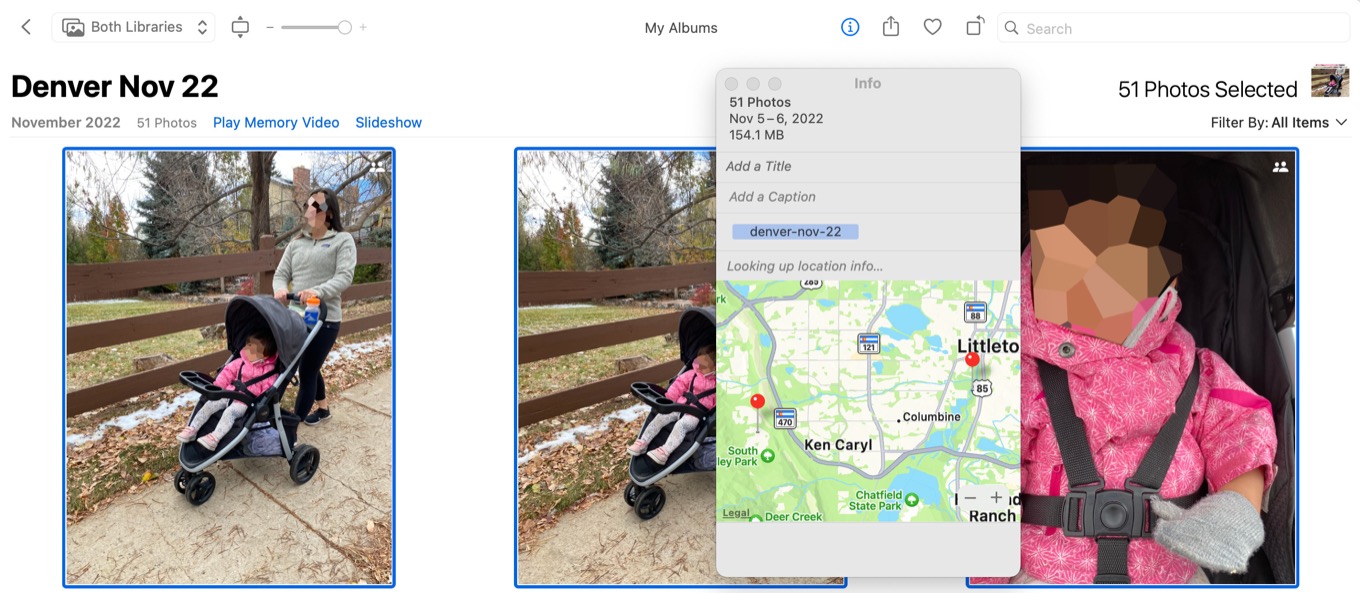Cómo cambiar su contraseña de Gmail

se honesto: tu De Verdad ¿Olvidaste tu contraseña de Gmail? ¿O simplemente está poniendo excusas para evitar revisar su correo electrónico?
¡Entendemos! Los correos electrónicos están llegando y siguen llegando. Siempre eres solo un escape de memoria de contraseña de la paz interior. Los correos electrónicos no pueden «encontrarlo bien» si ni siquiera puede acceder a su cuenta, solo dígalo.
Aunque probablemente todavía tengamos trabajo por hacer para que vuelva allí. ¿Qué pasa si hay un descuento de pizza esperándote o algo?
Afortunadamente, existen varias formas de cambiar su contraseña y recuperar su cuenta. También puede cambiar la contraseña de su cuenta, pero nos ocuparemos de eso más adelante.
Qué hacer cuando necesita cambiar su contraseña de Gmail
Primero, vaya a Gmail como lo haría normalmente. Ingrese su correo electrónico o haga clic en su cuenta si ya lo ha guardado en la página de inicio. Luego, debajo de donde normalmente ingresaría su contraseña, haga clic en «¿Olvidó su contraseña?»
Google debe verificar que eres el propietario de la cuenta de Gmail en la que estás intentando iniciar sesión. Una vez que pueda verificar que es el propietario, Google iniciará sesión y le pedirá que cambie su contraseña. Hay algunas formas de hacer esto.
Opcion uno
Primero, se le pedirá que ingrese la última contraseña de Gmail que recuerde, y Google intentará recuperar su cuenta de esa manera. Pero si estás aquí, probablemente sea porque no recuerdas ninguna de tus contraseñas, y mucho menos la más reciente.
Opcion dos
En ese caso, debajo de la barra de texto, haga clic en «Probar de otra manera». Si incluyó una dirección de correo electrónico de respaldo cuando creó su cuenta de Gmail, recibirá un mensaje en la página siguiente que indica que se acaba de enviar un correo electrónico a esa dirección de correo electrónico de respaldo. El correo electrónico contiene un código de verificación que se le pedirá que vuelva a ingresar en el campo «¿Olvidó su contraseña?» página.
Opcion tres
Si no tiene una cuenta de correo electrónico de respaldo asociada con su Gmail, es posible que tenga un número de teléfono vinculado. Haga clic en «Probar de otra manera» nuevamente; esta vez, tendrá la opción de recibir un código de verificación para el número de teléfono que tiene en su cuenta de Google. Puede seleccionar «Texto» o «Llamar» para obtener este código de verificación y, cuando llegue, escriba el código en la barra de texto.
Opcion cuatro
Pero, ¿y si no tienes el teléfono? Bueno, hay un botón para eso. Se llama el botón «No tengo mi teléfono» y lo encontrarás debajo de las opciones «Texto» y «Llamar». Hacer clic.
En ese momento, su computadora se hará consciente y comenzará a gritarle que recuerde su maldita contraseña la próxima vez.
Sólo bromeo. No hará eso. Probablemente.
Esto voluntad, sin embargo, ofrece una forma más de restablecer su contraseña: la pregunta de seguridad. Probablemente eligió una pregunta de seguridad y una respuesta al crear su cuenta. Verá su pregunta de seguridad y se le pedirá que la conteste para que Google lo verifique como propietario de su cuenta de Gmail.
Con suerte, uno de los métodos de verificación anteriores le dará acceso a su cuenta de Gmail, donde deberá ingresar una nueva contraseña.
Si ya tiene acceso a su cuenta de Gmail y desea cambiar su contraseña De todas maneras, Tu también puedes hacer eso.
Una vez conectado a su Gmail, haga clic en el icono de perfil de su cuenta en la esquina superior derecha. Debajo del icono, el nombre y la dirección de correo electrónico, haga clic en «Administrar su cuenta de Google». En la página siguiente habrá un menú con opciones a la izquierda. Haga clic en la opción «Seguridad» con el símbolo de candado al lado.
Imagen: Captura de pantalla: google
Desplácese hacia abajo hasta el cuadro titulado «Iniciar sesión en Google» y haga clic en «Contraseña». Google puede pedirle que ingrese su contraseña actual nuevamente para verificar que es usted. Después de hacer esto y hacer clic en «Siguiente», se le pedirá que ingrese una nueva contraseña. Confirme su nueva contraseña en la barra de texto a continuación y haga clic en «Cambiar contraseña».
Has cambiado oficialmente tu contraseña de Gmail. Ahora adelante. Envíe todos los correos electrónicos. Reciba todos los correos electrónicos. Eliminar correos electrónicos. Archivar correos electrónicos. Marque los correos electrónicos como spam. Correos electrónicos.